Como usar legenda ativa no Google Chrome
Miscelânea / / August 04, 2021
Anúncios
As legendas ativas são um recurso importante adicionado recentemente ao Google Chrome por seus desenvolvedores. Não importa o vídeo que você assiste, essas legendas ao vivo serão geradas automaticamente e ajudam a entender melhor o conteúdo do vídeo, especialmente para pacientes com deficiência auditiva.
No ano passado, o Google anunciou que começou a trabalhar para trazer legendas ao vivo para o Chrome. Agora, finalmente, o recurso de legenda ao vivo é adicionado no canal estável do Chrome. Este é um recurso de legendagem baseado em tempo real. O recurso de legenda ao vivo nunca vai deixar você perder a exibição de um vídeo apenas por causa da falta de legendas. Mais importante, esse recurso ajuda as pessoas com dificuldades auditivas.
Suponha que você esteja usando o Chrome no Windows, Mac e Linux e ainda não seja capaz de usar o Live Caption no Google Chrome. Então você está no lugar certo. Hoje, neste artigo, iremos orientá-lo sobre como usar o Live Caption no Google Chrome.
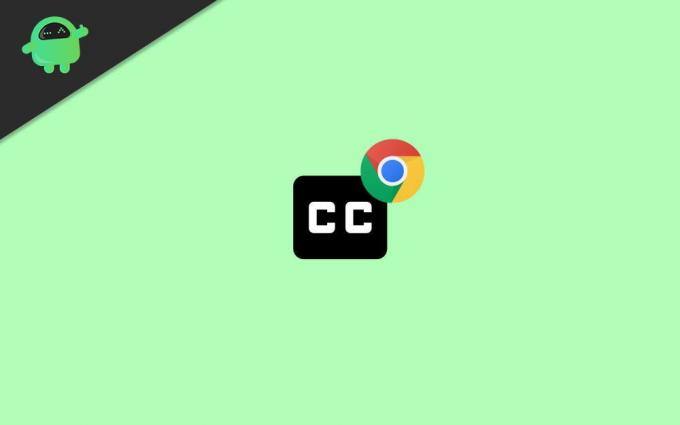
Anúncios
Índice
-
1 Use legendas ativas no Google Chrome
- 1.1 Método 1: ativar legenda ao vivo no Chrome
- 1.2 Método 2: usar legenda dinâmica no Chrome
- 2 Conclusão
Use legendas ativas no Google Chrome
O recurso de legenda ao vivo está disponível em Google Chrome versão 89.0.4389.90. Portanto, caso você não consiga ver esse recurso, certifique-se de atualizar o navegador para a versão 89.0.4389.90. Para verificar se há atualizações, siga o caminho Ajuda
Ele gera legendas automaticamente enquanto você reproduz qualquer vídeo em seu dispositivo. Não se limita apenas a vídeos, mas também legenda suas mensagens de áudio, bem como podcasts. Adivinha? Este recurso funciona mesmo se você tiver silenciado o vídeo. Atualmente, esse recurso pode ser usado para transcrever mídia em inglês. Esperamos que o Google possa adicionar mais opções em seu recurso de legenda ao vivo. Agora, vamos ver como usar esse recurso facilmente em seu Google Chrome.
Método 1: ativar legenda ao vivo no Chrome
- Em primeiro lugar, você precisa abrir o navegador Google Chrome e clicar no ícone do menu no canto superior direito.
-
Uma lista de opções será aberta; você precisa clique em Configurações dessa lista.

-
Depois disso, na janela de configurações, vá em direção ao Acessibilidade guia encontrada nas opções de configurações avançadas. Agora, basta alternar o Live Caption para DESLIGAR e LIGAR o recurso de legendas ao vivo.
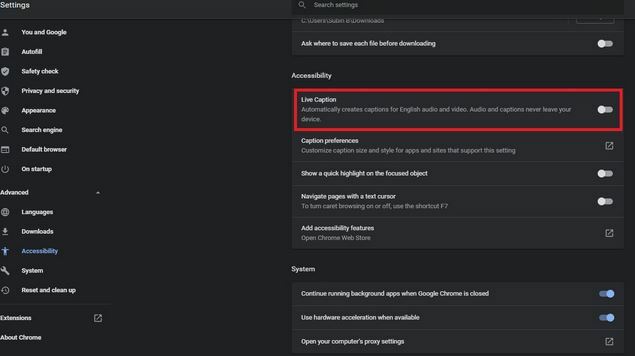
Método 2: usar legenda dinâmica no Chrome
- Depois de habilitar o recurso Live Caption, sempre que reproduzir qualquer mídia, você verá que o Google Chrome começará a legendá-la automaticamente.
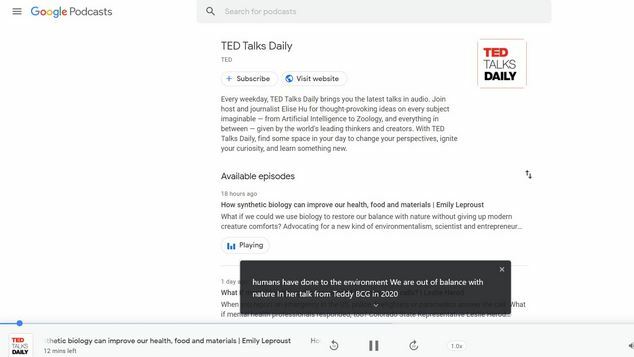
- Você verá as legendas na parte inferior da janela do Chrome. Vamos dar uma olhada no recurso de legenda ao vivo no Google Podcasts.

- Você verá uma seta para baixo; clique nele para expandir a área de visualização do texto. Você também pode reposicionar a caixa arrastando-a.

- Mas, e se você precisar ocultar as legendas ativas? Não se preocupe! Basta clicar no botão Fechar no canto superior direito da caixa da legenda.
Conclusão
É realmente um recurso interessante, recomendamos que você use esse recurso uma vez. Isso o ajudará a entender melhor os vídeos, especialmente se você não compreender o inglês verbal adequado. Atualmente, o inglês é suportado, mas com o tempo mais e mais idiomas serão adicionados. Isso é tudo o que temos para você sobre como usar o Live Caption no Google Chrome. Esperamos que você ache este guia útil.
Escolha dos editores:
- Sempre abra o navegador Chrome, Firefox ou Edge no modo de navegação anônima no Windows 10
- Como corrigir atualizações do Chrome desativadas por problema de administrador
- Como abrir várias janelas do Chrome no iPad
- Como desbloquear Adobe Flash Player no Google Chrome
- Baixe Drivers para Dispositivos Desconhecidos no Gerenciador de Dispositivos

![Como instalar o firmware de estoque no H96 Pro TV Box [Android 6.0]](/f/a4cf41ac857ab16b35c3fe078cc469c1.jpg?width=288&height=384)
![Baixe MIUI 10.3.5.0 Global Stable ROM para POCO F1 [V10.3.5.0.PEJMIXM]](/f/71c89277711c440ec945ddd341f5751f.jpg?width=288&height=384)
![N960FXXS6ETH4 / N960FXXU6ETH7: patch de agosto de 2020 para Galaxy Note 9 [Europa]](/f/d7850b4f94a65dc4bc93c6468ed77070.jpg?width=288&height=384)